Mengelola paket App Service di Azure
Paket Azure App Service menyediakan sumber daya yang perlu dijalankan aplikasi App Service. Panduan ini memperlihatkan cara mengelola paket App Service.
Membuat paket App Service
Tip
Jika Anda tidak ingin membuat paket di Lingkungan App Service, Anda dapat memilihnya di Wilayah dan mengikuti langkah selanjutnya seperti yang dijelaskan di bawah ini.
Anda dapat membuat paket App Service kosong atau paket sebagai bagian dari pembuatan aplikasi.
Untuk mulai membuat Paket App Service, telusuri ke https://ms.portal.azure.com/#create/Microsoft.AppServicePlanCreate.
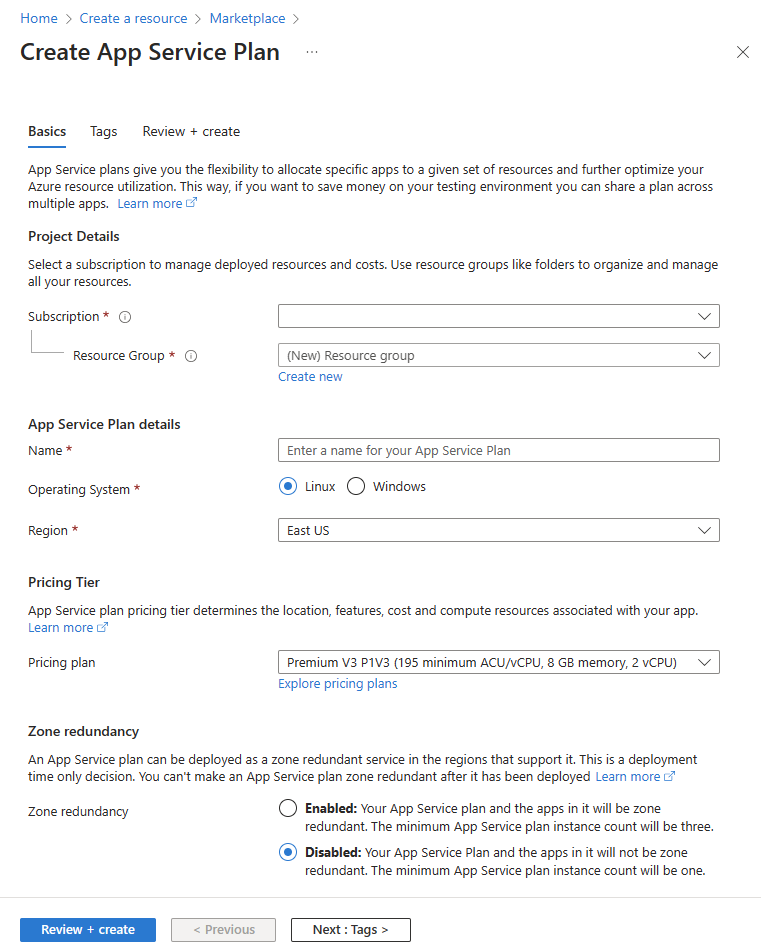
Konfigurasikan bagian Detail Proyek sebelum mengonfigurasi paket App Service.
Di bagian detail paket App Service, beri nama paket App Service, lalu pilih Sistem Operasi dan Wilayah. Wilayah menentukan di mana paket App Service Anda dibuat.
Saat membuat paket, Anda dapat memilih tingkat harga paket baru. Di Tingkat Harga, pilih paket Harga atau pilih Jelajahi paket harga untuk melihat detail tambahan.
Di bagian Redundansi zona, pilih apakah redundansi zona App Service Plan harus diaktifkan atau dinonaktifkan.
Pilih Tinjau + buat untuk membuat Paket App Service.
Penting
Saat membuat paket App Service baru di Grup Sumber Daya yang ada, kondisi tertentu dengan aplikasi yang ada dapat memicu kesalahan ini:
The pricing tier is not allowed in this resource group<SKU_NAME> workers are not available in resource group <RESOURCE_GROUP_NAME>
Hal ini dapat terjadi karena ketidaksesamaan dengan tingkat harga, wilayah, sistem operasi, Zona Ketersediaan, aplikasi Fungsi yang ada, atau aplikasi web yang ada. Jika kesalahan ini terjadi, buat Rencana App Service Anda di Grup Sumber Daya baru.
Memindahkan aplikasi ke paket App Service lain
Anda dapat memindahkan aplikasi ke paket App Service lain, selama paket sumber dan paket target berada dalam grup sumber daya, wilayah geografis, dan jenis OS yang sama. Setiap perubahan jenis seperti Windows ke Linux atau jenis apa pun yang berbeda dari jenis asal tidak didukung.
Catatan
Azure menerapkan setiap paket App Service baru ke dalam unit penyebaran, yang secara internal disebut ruang web. Setiap wilayah dapat memiliki banyak ruang web, tetapi aplikasi Anda hanya dapat berpindah antarpaket yang dibuat di ruang web yang sama. Lingkungan App Service dapat memiliki beberapa ruang web, tetapi aplikasi Anda hanya dapat berpindah antar paket yang dibuat di ruang web yang sama.
Anda tidak dapat menentukan ruang web yang Anda inginkan saat membuat paket, tetapi mungkin Anda dapat memastikan bahwa paket dibuat di ruang web yang sama dengan paket yang sudah ada. Secara singkat, semua paket yang dibuat dengan grup sumber daya, kombinasi wilayah, dan sistem operasi yang sama disebarkan ke ruang web yang sama. Misalnya, jika Anda membuat paket di grup sumber daya A dan wilayah B, maka paket apa pun yang kemudian Anda buat di grup sumber daya A dan wilayah B diterapkan ke ruang web yang sama. Perhatikan bahwa paket tidak dapat memindahkan ruang web setelah dibuat, sehingga Anda tidak dapat memindahkan paket ke "ruang web yang sama" sebagai paket lain dengan memindahkannya ke grup sumber daya lain.
Di portal Azure, cari dan pilih App Services dan pilih aplikasi yang ingin Anda pindahkan.
Dari menu sebelah kiri, di bawah Paket App Service, pilih Ubah paket App Service.

Di menu tarik-turun paket App Service, pilih paket yang sudah ada untuk memindahkan aplikasi ke dalamnya. Menu tarik-turun hanya menampilkan paket yang berada dalam grup sumber daya dan wilayah geografis yang sama dengan paket App Service saat ini. Jika tidak ada paket seperti itu, Anda dapat membuat paket secara default. Anda juga bisa membuat paket baru secara manual dengan memilih Buat paket baru.
Jika Anda membuat paket, Anda dapat memilih tingkat harga paket baru. Di Tingkat Harga, pilih tingkat yang ada untuk mengubahnya.
Penting
Jika Anda memindahkan aplikasi dari paket berjenjang lebih tinggi ke paket berjenjang lebih rendah, seperti dari D1 ke F1, aplikasi mungkin kehilangan kemampuan tertentu dalam paket target. Misalnya, jika aplikasi Anda menggunakan sertifikat TLS/SSL, Anda mungkin melihat pesan kesalahan ini:
Cannot update the site with hostname '<app_name>' because its current TLS/SSL configuration 'SNI based SSL enabled' is not allowed in the target compute mode. Allowed TLS/SSL configuration is 'Disabled'.Setelah selesai, pilih OK.
Memindahkan aplikasi ke wilayah lain
Wilayah tempat aplikasi Anda dijalankan adalah wilayah paket App Service tempat aplikasi dijalankan. Namun, Anda tidak dapat mengubah wilayah paket App Service. Jika Anda ingin menjalankan aplikasi di wilayah yang berbeda, salah satu alternatifnya adalah kloning aplikasi. Kloning membuat salinan aplikasi Anda dalam paket App Service baru atau yang sudah ada di wilayah mana pun.
Anda dapat menemukan Clone App di bagian Alat Pengembangan di menu.
Penting
Kloning memiliki beberapa keterbatasan. Anda dapat membacanya di Kloning Aplikasi App Service Azure.
Menskalakan Paket App Service
Untuk meningkatkan tingkat harga paket App Service, lihat Meningkatkan aplikasi di Azure.
Untuk menskalakan jumlah instans aplikasi, lihat Menskalakan jumlah instans secara manual atau otomatis.
Menghapus paket App Service
Untuk menghindari biaya tak terduga, saat Anda menghapus aplikasi terakhir dalam paket App Service, App Service juga menghapus paket secara default. Jika Anda memilih untuk menyimpan paket sebagai gantinya, Anda harus mengubah paket ke tingkat Gratis sehingga Anda tidak dikenakan biaya.
Penting
Paket App Service yang tidak memiliki aplikasi yang terkait dengannya masih dikenakan biaya karena terus memesan instans VM yang dikonfigurasi.